Czy często korzystasz z Map Google? Prawdopodobnie korzystasz również ze Street View. Ta przydatna opcja widoku z pierwszej osoby pozwala Ci zobaczyć miejsce docelowe, dzięki czemu możesz zorientować się, gdzie jesteś lub dokąd zmierzasz, korzystając z ostatnich zdjęć zrobionych na zewnątrz przez samego Google. Prawdopodobnie widziałeś wszechobecne samochody z aparatami Google przejeżdżające obok, robiące te zdjęcia w jednym lub drugim momencie.
Istnieje również wiele praktycznych zastosowań Street View — pozwala zobaczyć zewnętrzną część restauracji lub baru przed wizytą lub zidentyfikować lokal w budynku, w którym nigdy nie byłeś. Jeśli jedziesz do nieznanego domu, możesz sprawdzić, czy trafiłeś we właściwe miejsce, korzystając ze Street View po przyjeździe.
Ale mimo wszystkich zalet, Street View może być również używany jako narzędzie dla prześladowców i przestępców. Daje każdemu darmowy bilet do zbadania części twojego domu bez konieczności osobistej obecności.
Jasne, ktoś mógłby po prostu przejść lub przejechać obok twojego domu i sprawdzić, gdzie mieszkasz, ale Google Maps pozwala mu to zrobić łatwo — z kanapy. Każdy, kto ma telefon lub komputer, może to zrobić.
Na szczęście istnieje prosty sposób na rozmycie domu na Mapach Google i pomoc innym w zobaczeniu zbyt wielu szczegółów dotyczących miejsca, w którym mieszkasz. Oto, jak to zrobić.
Więcej informacji znajdziesz w najważniejszych wskazówkach dotyczących korzystania z Map Google podczas podróży.
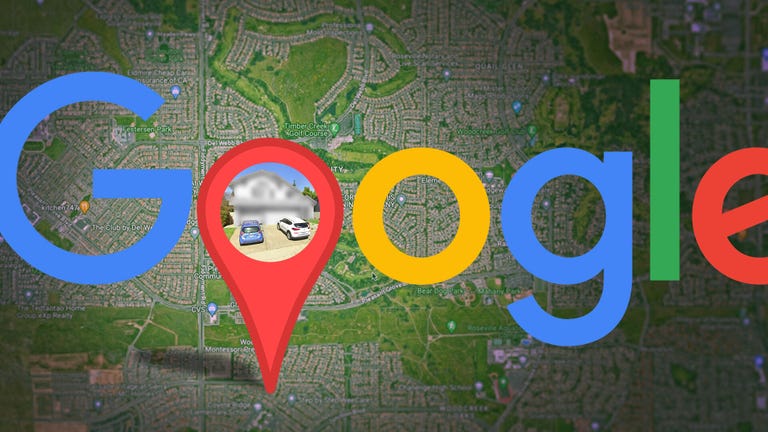
Obejrzyj to: Jak rozmyć swój dom lub obiekt w Mapach Google
Jak rozmyć swój dom na Mapach Google
Musisz to zrobić na swoim komputerze — funkcja rozmywania nie jest dostępna w aplikacji Google Maps na iOS lub Android. Jest dostępna za pośrednictwem przeglądarki internetowej na urządzeniu mobilnym, ale jest dość trudna w użyciu, więc najlepszym wyborem jest zaufana przeglądarka internetowa na komputerze Mac lub PC.
Na mapy.google.comwpisz adres swojego domu w pasku wyszukiwania w prawym górnym rogu, naciśnij Enter, a następnie kliknij wyświetlone zdjęcie swojego domu.

Kliknij na zdjęcie swojego domu, tuż nad adresem, w lewym górnym rogu strony.
Następnie zobaczysz widok Street View swojej lokalizacji. Kliknij Zgłoś problem w prawym dolnym rogu. Tekst jest bardzo mały, ale jest.

Oto widok Street View Twojej lokalizacji.
Teraz to Ty wybierasz, co chcesz, aby Google rozmyło. Używając myszki, dostosuj widok obrazu tak, aby Twój dom i wszystko inne, co chcesz rozmyć, znajdowało się w czerwonym i czarnym polu. Użyj kursora, aby się poruszać, a przycisków plus i minus, aby odpowiednio powiększać i pomniejszać.

Jeśli chcesz rozmyć więcej niż tylko to, co znajduje się w czarno-czerwonym polu, użyj przycisku +, aby powiększyć.
Po zakończeniu dostosowywania obrazu wybierz obszar, który chcesz rozmyć:
- Twarz
- Twój dom
- Twój samochód/tablica rejestracyjna
- Inny obiekt
W przypadku gdy na zdjęciu znajduje się kilka samochodów, osób lub innych obiektów, zostaniesz poproszony o podanie nieco więcej szczegółów na temat tego, co dokładnie chcesz rozmyć.
Upewnij się również, że to, co wybierzesz, jest dokładnie tym, co chcesz rozmyć. Google ostrzega, że po rozmyciu czegoś w Street View, jest to rozmyte na stałe.
Na koniec wprowadź swój adres e-mail (jest to wymagane), sprawdź captcha (jeśli to konieczne) i kliknij Składać.

Musisz podać dodatkowe informacje na temat tego, co chcesz rozmyć, więc bądź dokładny.
Następnie powinieneś otrzymać wiadomość e-mail od Google, w której napisano, że Google przejrzy Twój raport i skontaktuje się z Tobą, gdy prośba zostanie odrzucona lub zatwierdzona. Możesz otrzymać więcej wiadomości e-mail od Google z prośbą o więcej informacji dotyczących Twojej prośby. Google nie podaje żadnych informacji na temat tego, ile czasu zajmie przetworzenie Twojej prośby, więc po prostu bądź czujny na kolejne wiadomości e-mail.
Aby dowiedzieć się więcej, zapoznaj się z tym, jak Google opracował funkcję immersyjnego widoku w Mapach.





